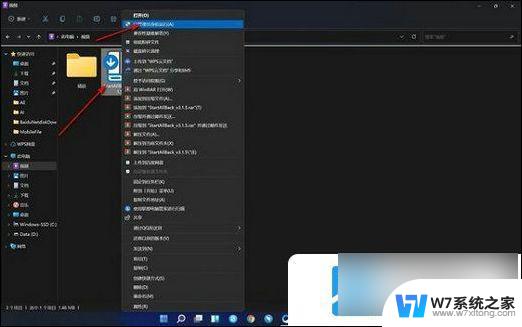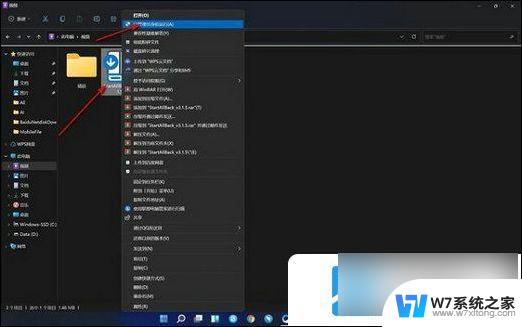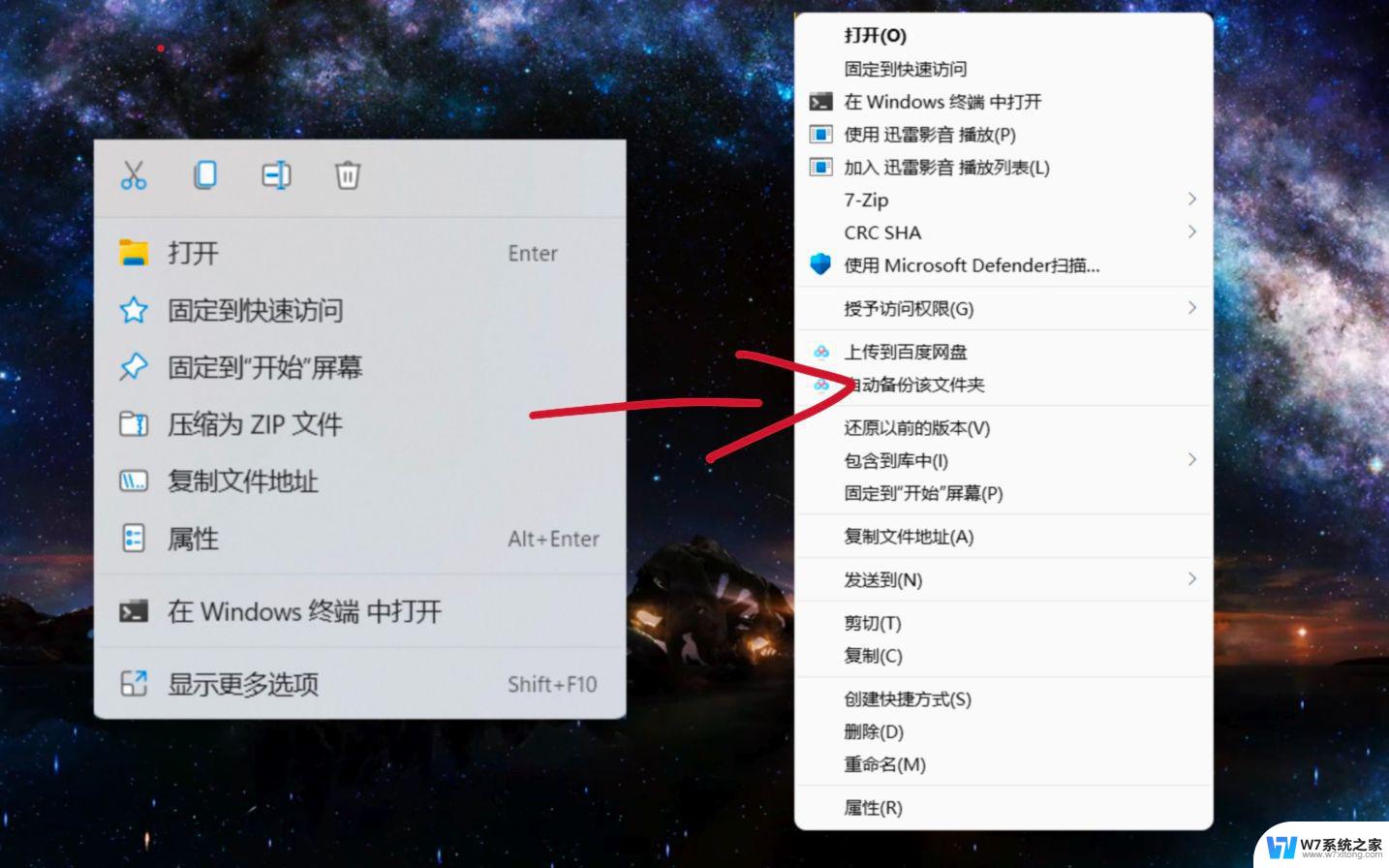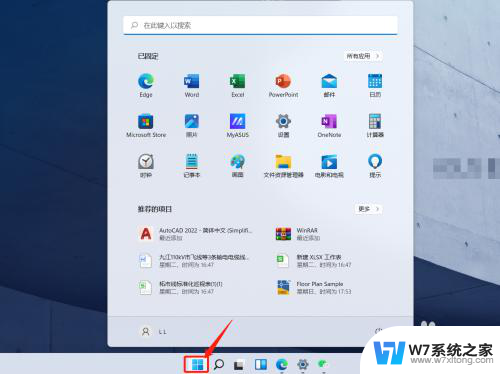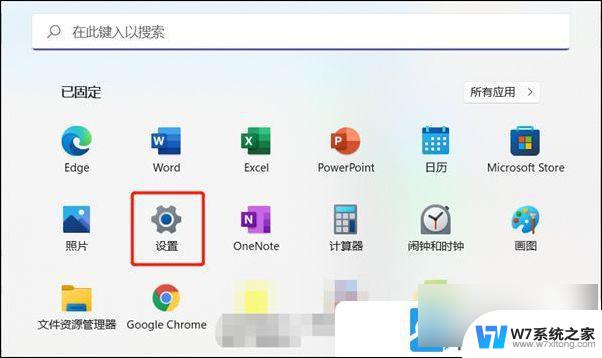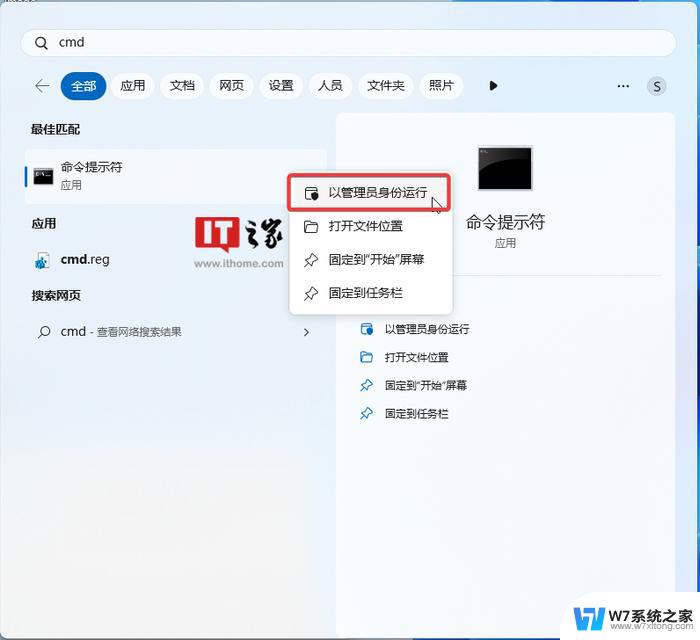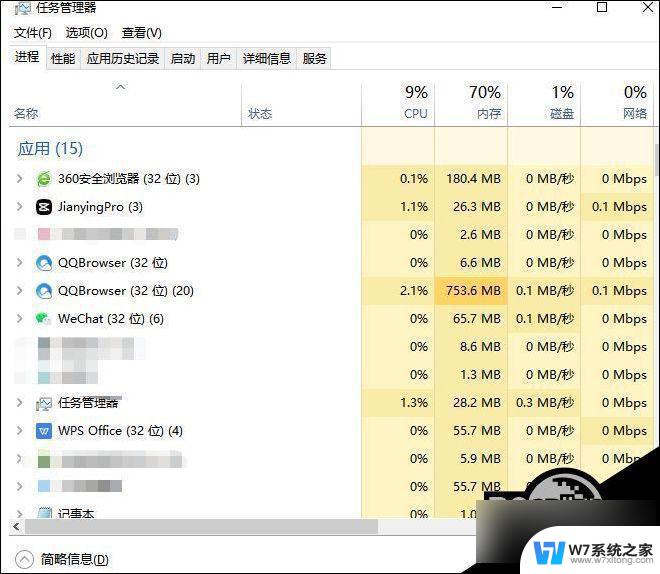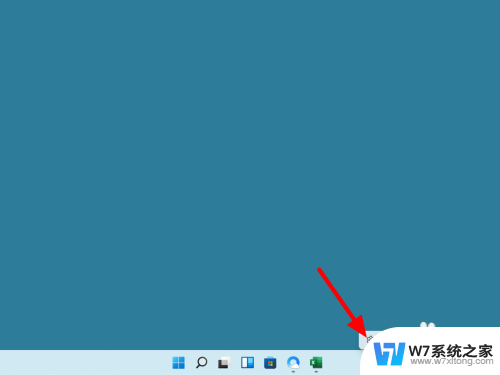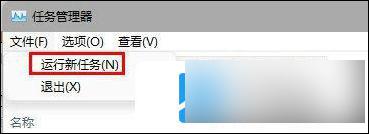win11拖动文件到任务栏打开 Win11笔记本电脑文件拖拽到任务栏
更新时间:2024-11-13 11:44:02作者:yang
Win11系统的出现给用户带来了更加便捷的操作体验,其中一个值得一提的功能就是可以通过简单的拖动文件到任务栏来打开文件,在Win11笔记本电脑上,只需将文件拖拽到任务栏上的对应程序图标上,即可快速打开文件,省去了繁琐的步骤,让用户能够更加高效地处理文件和文档。这个实用的功能不仅提升了工作效率,也让用户体验到了Win11系统带来的便利和智能化。
步骤如下:
1、首先我们要下载好startallback的压缩包。

2、将其解压之后会出现一个EXE程序,这个是不需要安装的。
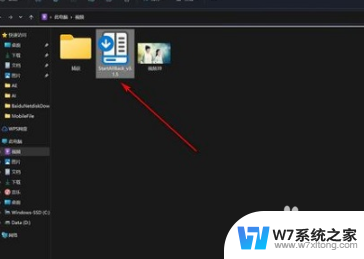
3、鼠标右键点击——以管理员身份运行选项。
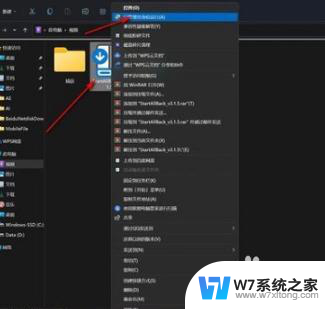
4、这个时候屏幕界面会发生变化,我们再将文件向任务栏进行拖放就可以实现了。
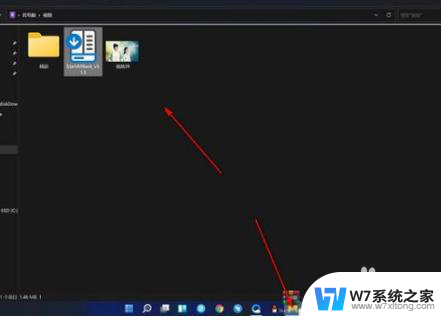
5、然后我们鼠标在任务栏右键点击——属性选项。

6、会进入这个小工具的界面,我们可以随意切换界面的系统版本。还可以对任务栏的位置进行修改,自由度还是很高的。
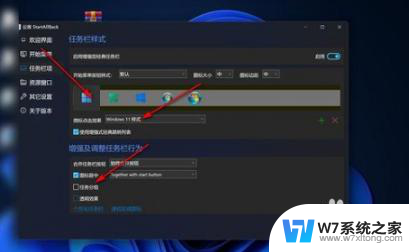
以上就是关于win11拖动文件到任务栏打开的全部内容,有出现相同情况的用户就可以按照小编的方法了来解决了。